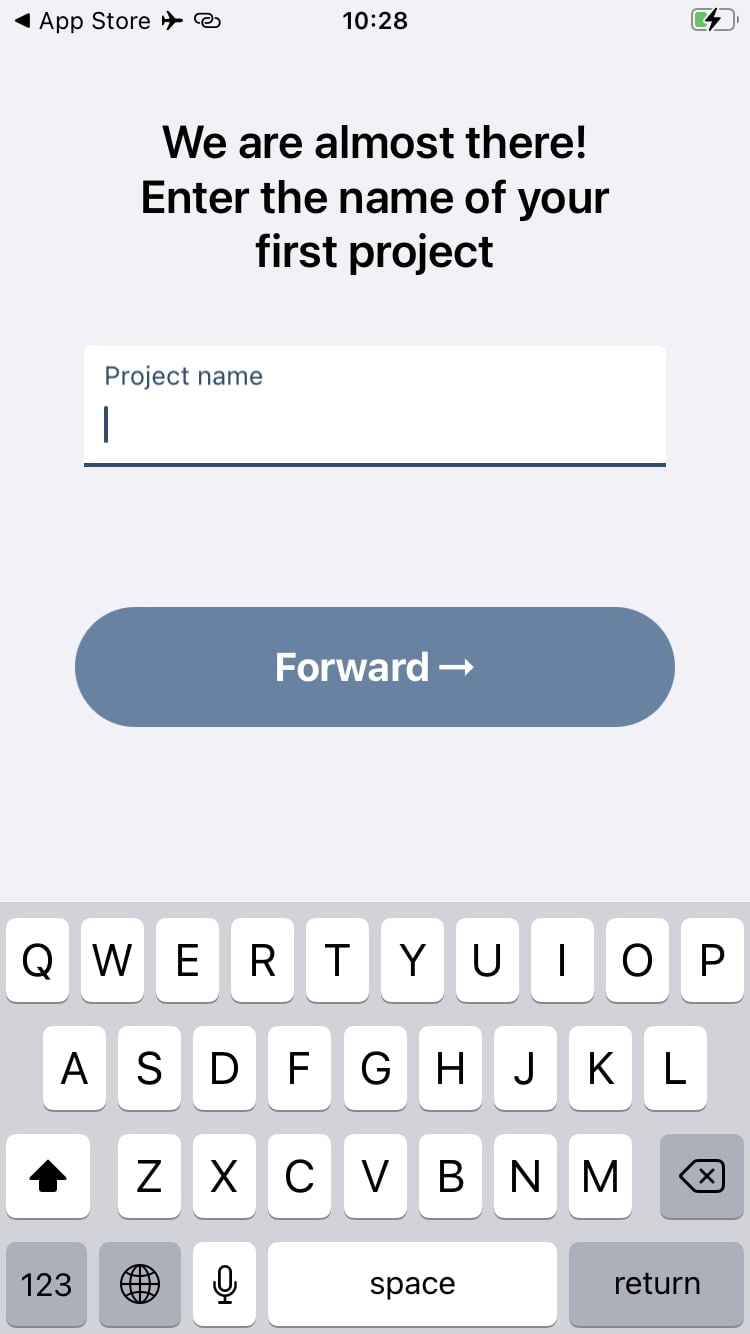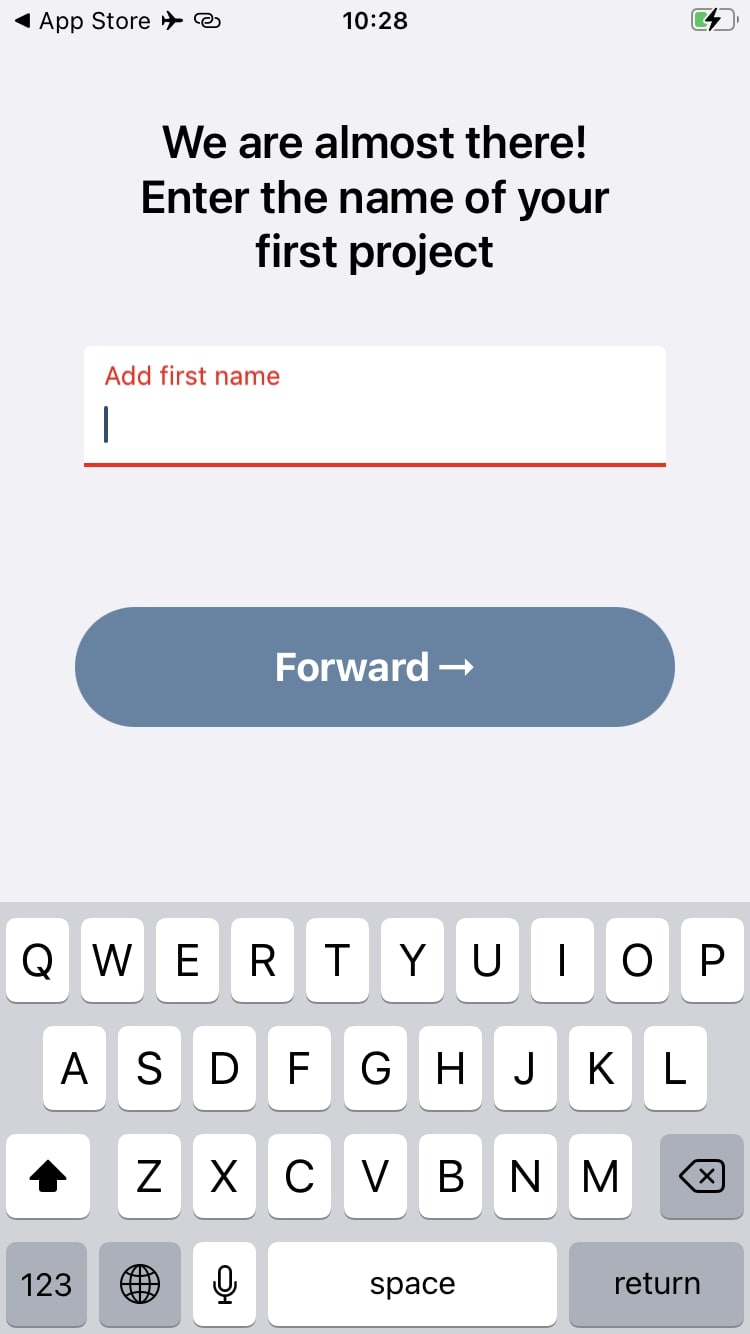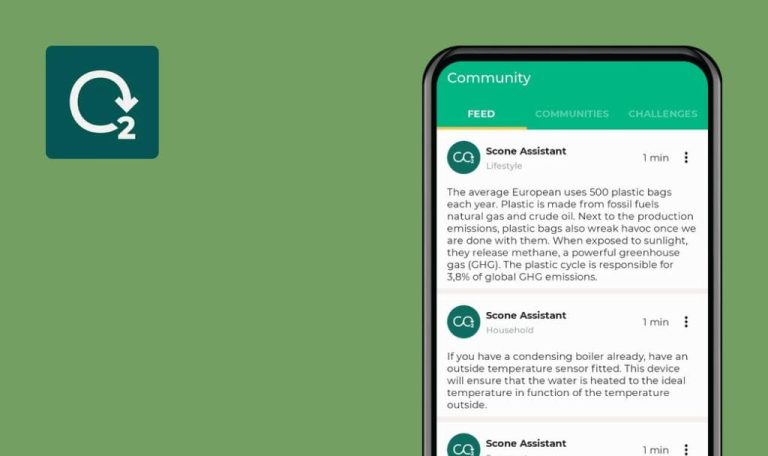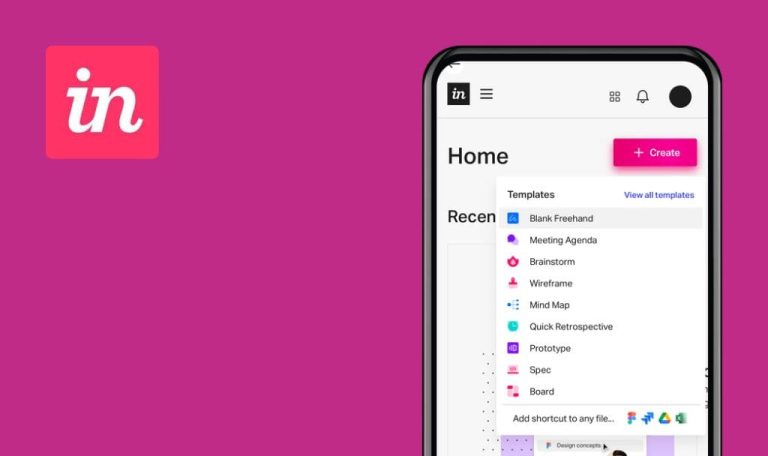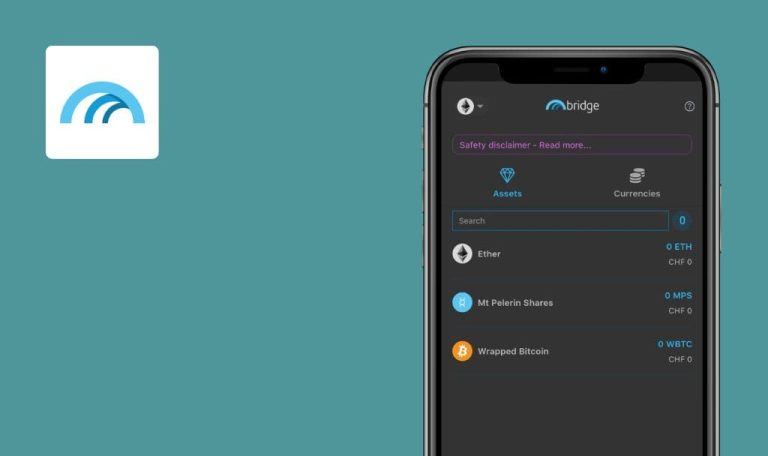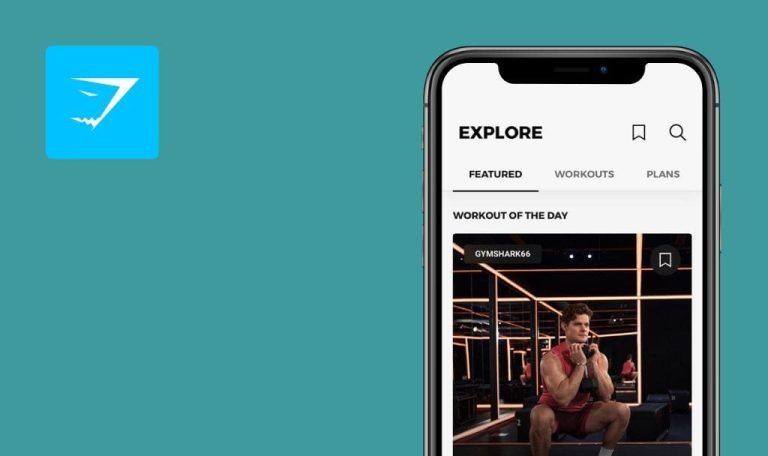
Bugs in MyAedes für iOS gefunden
MyAedes ist eine mobile Asset-Reporting-Lösung in weniger als fünf Minuten. Die App bietet Vorlagen für Inspektionsberichte, Gesundheits-, Sicherheits- und Umweltberichte (HSE) und Betriebsprotokolle.
Um einen Site-Bericht zu erstellen, müssen Site-Manager einfach den gewünschten Berichtstyp auswählen und ihn mit Fotos und Sprachnotizen füllen. Der Bericht kann dann in eine PDF-Datei exportiert und einfach per E-Mail oder WhatsApp an die richtigen Personen gesendet werden. Die App synchronisiert auch mit der Desktop- und Webversion.
Unser QAwerk-Team hat MyAedes getestet, und hier sind unsere Ergebnisse. Wir hoffen, dass dieser Bericht dem MyAedes-Team hilft, seine App noch besser zu machen.
Der Benutzer kann eine Aufgabe für den HSE-Bericht ohne Namen und Beschreibung hinzufügen
Blocker
- Die Anwendung wird installiert.
- Der Benutzer ist bei der Anwendung angemeldet.
- Mindestens ein Projekt wurde erstellt.
- Dem Projekt wurde mindestens ein HSE-Bericht hinzugefügt.
- Starten Sie die Anwendung.
- Öffnen Sie ein Projekt auf der Seite “Meine Projekte”.
- Klicken Sie auf “HSE-Bericht”.
- Klicken Sie auf den Bericht.
- Klicken Sie auf die Option “Aufgaben”.
- Klicken Sie auf [Hinzufügen].
- Klicken Sie auf [Speichern].
iPhone SE, iOS 15.3
Die Aufgabe wurde erfolgreich erstellt.
Eine Aufgabe sollte nicht ohne Titel und Beschreibung erstellt werden.
Keine Benachrichtigungen, wenn die Internetverbindung unterbrochen wird
Blocker
- Die Anwendung wird installiert.
- Der Benutzer ist bei der Anwendung angemeldet.
- Mindestens ein Projekt wurde erstellt.
- Starten Sie die Anwendung.
- Öffnen Sie ein Projekt auf der Seite Meine Projekte.
- Öffnen Sie die Chat-Seite.
- Blenden Sie die Anwendung aus.
- Schalten Sie Ihre Internetverbindung aus.
- Öffnen Sie die App erneut.
- Klicken Sie auf der Chat-Seite auf [+].
iPhone SE, iOS 15.3
Die Aktion wird ohne Warnung über den Verlust der Internetverbindung ausgeführt.
Die Seite sollte eine Warnung wie „Internetverbindung wurde unterbrochen“ anzeigen. Bitte überprüfen Sie Ihre Verbindung.”
Die E-Mail zum Zurücksetzen des Passworts ist auf Italienisch, nicht auf Englisch.
Schwerwiegend
- Die Anwendung wird installiert.
- Der Benutzer ist bereits angemeldet.
- Der Benutzer hat sich von der Anwendung abgemeldet.
- Starten Sie die Anwendung.
- Klicken Sie auf [Passwort abrufen].
- Geben Sie eine gültige E-Mail-Adresse in das Feld E-Mail ein.
- Klicken Sie auf [Wiederherstellen].
- Drücken Sie [OK].
- Öffnen Sie Ihr Postfach.
- Öffnen Sie den Posteingang des MyAedes-Teams.
iPhone SE, iOS 15.3
Betreff und Inhalt des Schreibens sind in italienischer Sprache.
Betreff und Text des Schreibens müssen auf Englisch sein.
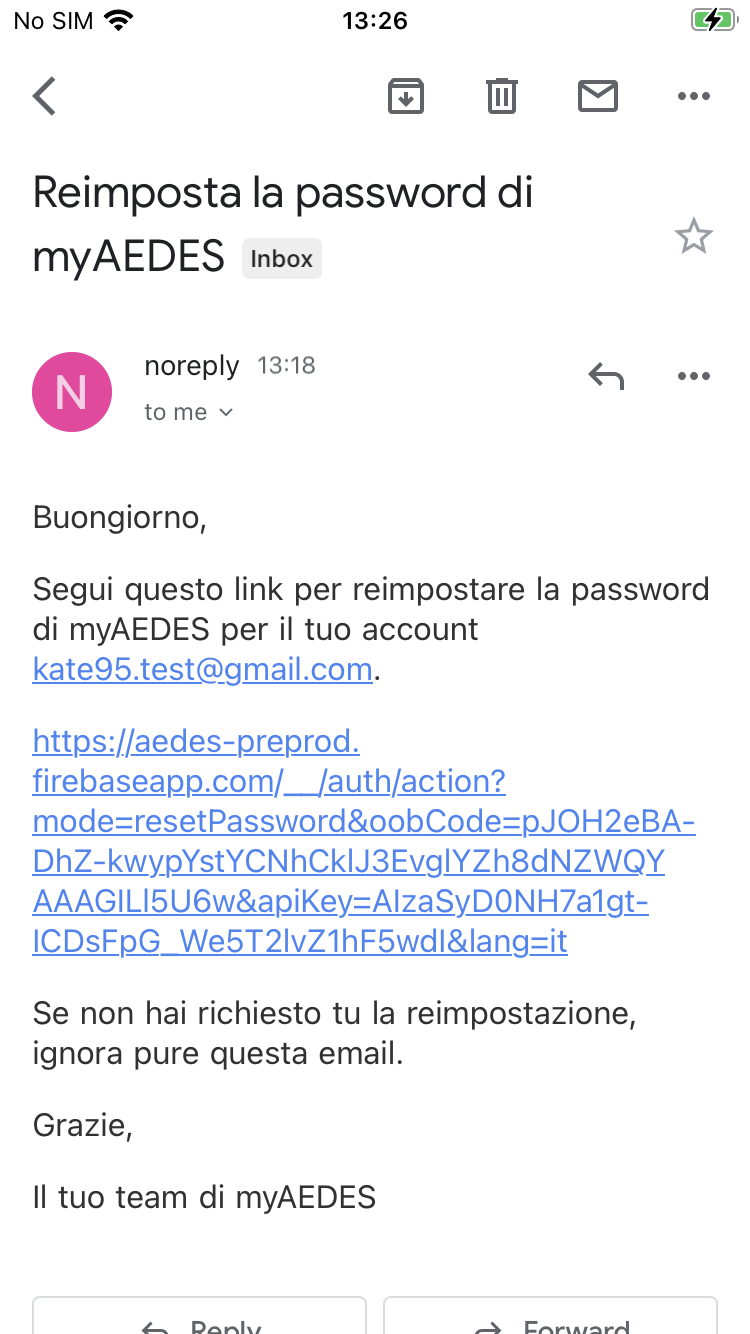
Die Passwortwiederherstellungsseite zeigt keine Warnung an, wenn das E-Mail-Feld leer ist.
Schwerwiegend
- Die Anwendung wird installiert.
- Der Benutzer ist bereits angemeldet.
- Der Benutzer hat sich von der Anwendung abgemeldet.
- Starten Sie die Anwendung.
- Klicken Sie auf [Passwort abrufen].
- Klicken Sie auf [Wiederherstellen].
iPhone SE, iOS 15.3
Es gibt keine Warnung in der E-Mail-Box, um per E-Mail zu senden.
Unter dem Feld „E-Mail“ sollte eine Warnung wie „E-Mail erforderlich“ angezeigt werden.
Benutzer kann während des Registrierungsprozesses nicht zur vorherigen Seite zurückkehren
Schwerwiegend
- Die Anwendung wird installiert.
- Der Benutzer ist noch nicht registriert.
- Starten Sie die Anwendung.
- Klicken Sie auf [Per E-Mail registrieren].
- Geben Sie einen Namen ein.
- Geben Sie einen Nachnamen ein.
- Drücken Sie [Weiterleiten].
iPhone SE, iOS 15.3
Es gibt keinen “Zurück”-Link in der oberen linken Ecke, um zur vorherigen Seite zurückzukehren.
In der oberen linken Ecke sollte sich ein „Zurück“-Link befinden, der Sie zur vorherigen Seite zurückführt.
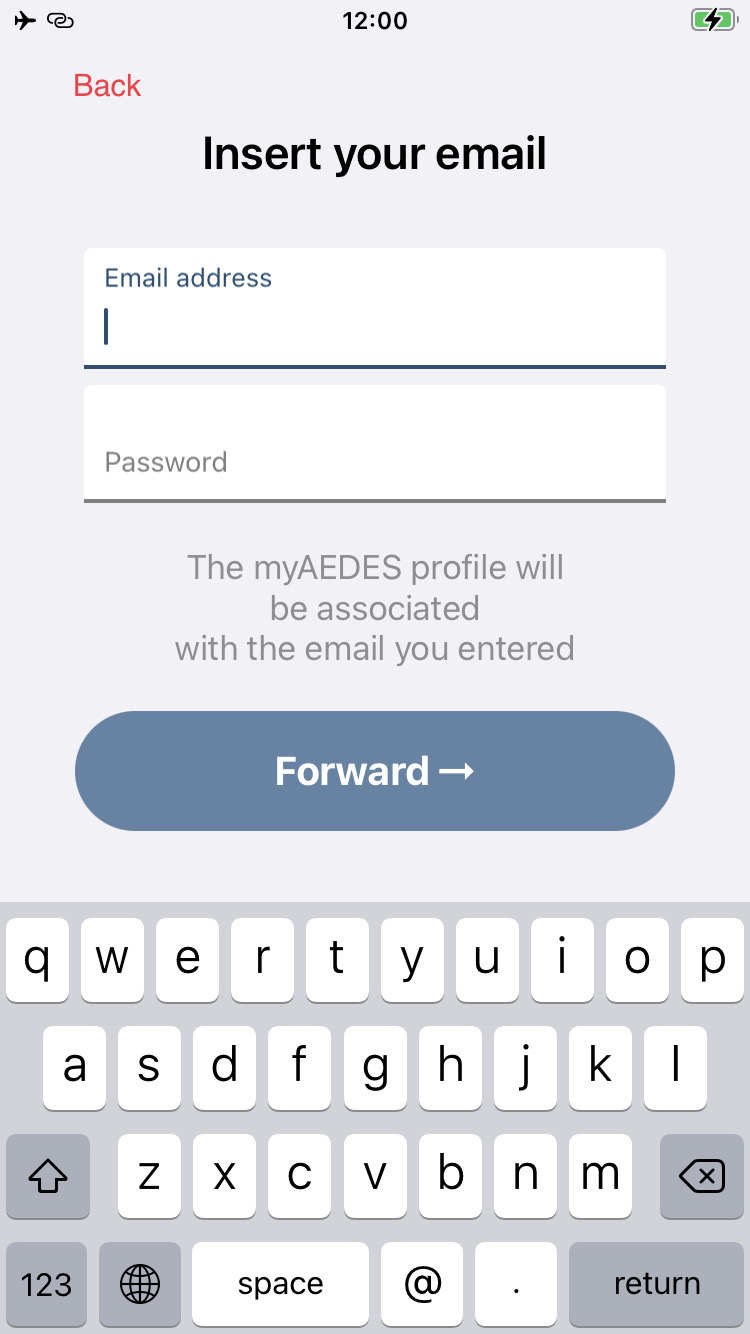
Der Benutzer kann im Bericht eine Signatur erstellen, ohne die Signatur selbst zu erstellen.
Schwerwiegend
- Die Anwendung wird installiert.
- Der Benutzer ist bei der Anwendung angemeldet.
- Mindestens ein Projekt wurde erstellt.
- Dem Projekt wurde mindestens ein Testbericht hinzugefügt.
- Starten Sie die Anwendung.
- Klicken Sie auf der Seite Meine Projekte auf ein Projekt.
- Klicken Sie auf [Testbericht].
- Klicken Sie auf den Bericht.
- Klicken Sie auf die Option Signaturen.
- Klicken Sie auf [Hinzufügen].
- Klicken Sie auf [Speichern].
iPhone SE, iOS 15.3
Die Signatur wurde erstellt.
Die Signatur sollte nicht erstellt werden, ohne die Signatur selbst bereitzustellen.
Der Benutzer kann auf der Entwicklungsseite der Website eine leere Notiz hinzufügen
Blocker
- Die Anwendung wird installiert.
- Der Benutzer ist bei der Anwendung angemeldet.
- Mindestens ein Projekt wurde erstellt.
- Dem Projekt wurde mindestens ein Testbericht hinzugefügt.
- Starten Sie die Anwendung.
- Klicken Sie auf der Seite Meine Projekte auf ein Projekt.
- Klicken Sie auf [Testbericht].
- Klicken Sie auf den Bericht.
- Klicken Sie auf die Option „Website-Entwicklung“.
- Klicken Sie oben rechts auf [Hinzufügen].
- Klicken Sie auf [Notiz einfügen].
- Klicken Sie auf [Speichern].
iPhone SE, iOS 15.3
Eine leere Notiz hinzugefügt.
Unter dem Feld „Notiz hinzufügen“ sollte eine Warnung wie „Dieses Feld ist erforderlich“ erscheinen.
Eine Notiz ohne Inhalt sollte nicht gespeichert werden.
Das Profilbild wurde gelöscht, nachdem der Benutzer auf der Bearbeitungsseite auf [Speichern] geklickt hat.
Schwerwiegend
- Die Anwendung wird installiert.
- Der Benutzer ist bei der Anwendung angemeldet.
- Profilbild bereits eingestellt.
- Starten Sie die Anwendung.
- Klicken Sie auf der Seite Meine Projekte auf das Symbol Konto.
- Klicken Sie auf [Profil bearbeiten].
- Klicken Sie auf [Speichern].
iPhone SE, iOS 15.3
Das Profilbild wurde entfernt.
Das Profilfoto kann nicht gelöscht werden; Die Schaltfläche [Speichern] sollte deaktiviert sein, bis Änderungen an der Seite vorgenommen werden.
Ungültiger Projektstatus für ein archiviertes Projekt auf der Seite „Meine Projekte“.
Geringfügig
- Die Anwendung wird installiert.
- Der Benutzer ist bei der Anwendung angemeldet.
- Es gibt mindestens ein offenes Projekt.
- Starten Sie die App.
- Drücken Sie auf das Projekt.
- Schalten Sie den Schalter “Archiv” ein.
- Klicken Sie auf [Speichern].
iPhone SE, iOS 15.3
Der Projektstatus ist weiterhin auf Offen gesetzt.
Der Projektstatus sollte auf „Archiviert“ gesetzt werden.
Falsche Warnung auf der Seite "Wir sind fast fertig!", wenn kein Projektname eingegeben wurde
Geringfügig
- Die Anwendung wird installiert.
- Der Benutzer hat sich noch nicht angemeldet.
- Starten Sie die Anwendung.
- Klicken Sie auf [Per E-Mail registrieren].
- Geben Sie einen Namen ein.
- Geben Sie einen Nachnamen ein.
- Klicken Sie auf [Weiterleiten].
- Geben Sie eine gültige E-Mail-Adresse ein.
- Geben Sie ein Passwort ein.
- Klicken Sie auf [Weiterleiten].
- Geben Sie eine gültige Telefonnummer ein.
- Klicken Sie auf [Weiterleiten].
- Klicken Sie erneut auf [Weiter].
iPhone SE, iOS 15.3
Die Warnung „Name hinzufügen“ wird unter dem Feld „Projektname“ angezeigt.
Die Warnung „Projektname hinzufügen“ sollte unter dem Feld „Projektname“ angezeigt werden.
Text auf der "Willkommen"-Seite ist abgeschnitten
Geringfügig
- Die Anwendung wird installiert.
- Der Benutzer hat sich noch nicht angemeldet.
- Anwendung starten.
iPhone SE, iOS 15.3
Der Text “Erhalte 3 Bewertungen für FR…” wird abgeschnitten und stattdessen “3 Punkte” angezeigt.
Der Text auf der Willkommensseite wird vollständig angezeigt (durch Einstellen der Schriftgröße auf eine kleinere Größe).
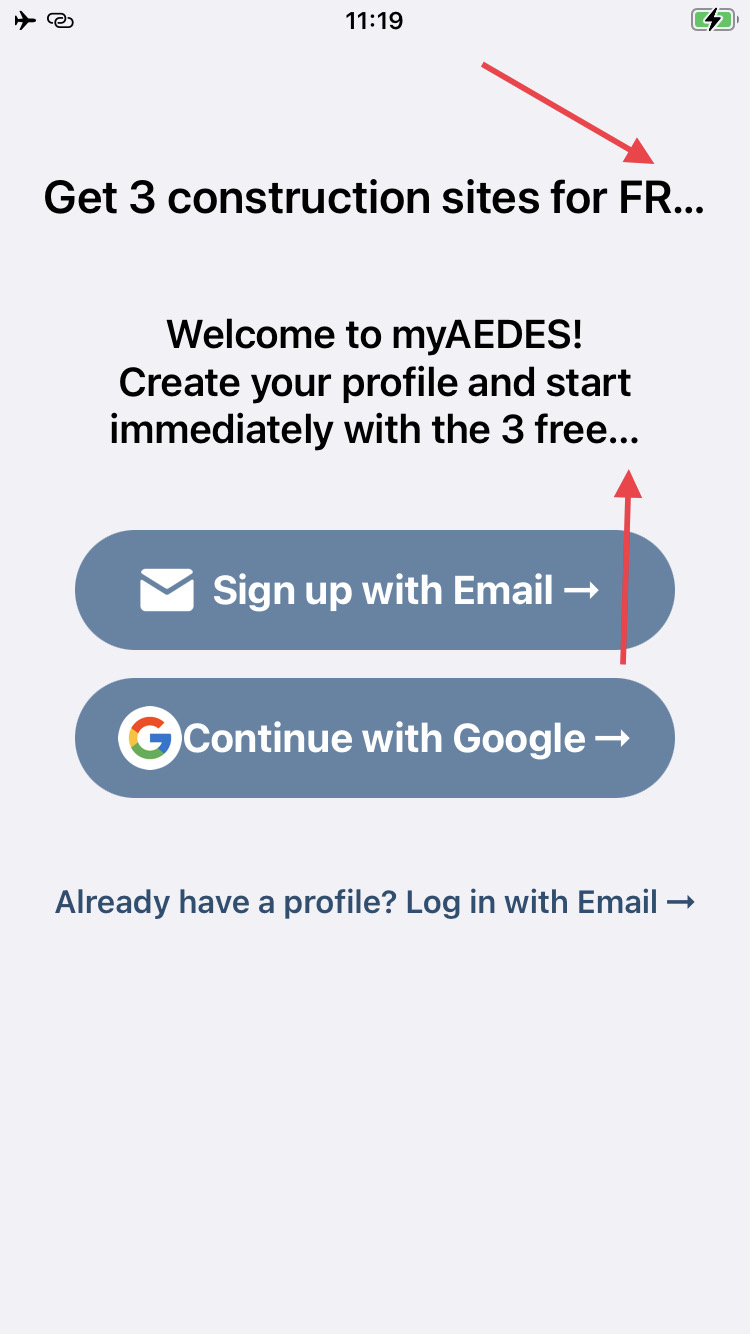
Der Benutzer kann ein Bild ohne Namen in den Ordner auf der Seite “Dokumente” hochladen
Geringfügig
- Die Anwendung wird installiert.
- Der Benutzer ist bei der Anwendung angemeldet.
- Mindestens ein Projekt wurde erstellt.
- Auf der Seite Dokumente werden ein oder mehrere Ordner erstellt.
- Starten Sie die Anwendung.
- Klicken Sie auf das Projekt auf der Seite “Meine Projekte”.
- Öffnen Sie die Seite “Dokumente”.
- Klicken Sie auf den Ordner.
- Klicken Sie auf [+].
- Klicken Sie auf [Foto].
- Klicken Sie auf [Galerie].
- Wählen Sie ein Beispielbild vom Gerät.
- Klicken Sie auf den “Pfeil” in der unteren rechten Ecke.
- Klicken Sie im Popup-Fenster “Bildname” auf [Speichern].
iPhone SE, iOS 15.3
Das Bild wird ohne Titel geladen.
Unter dem Feld „Name“ sollte eine Warnung wie „Bildname erforderlich“ erscheinen.
Auf der Seite „Dokumente“ ist die Größe hochgeladener Dateien auf „0 MB“ eingestellt.
Geringfügig
- Die Anwendung wird installiert.
- Der Benutzer ist bei der Anwendung angemeldet.
- Mindestens ein Projekt wurde erstellt.
- Auf der Seite Dokumente werden ein oder mehrere Ordner erstellt.
- Bilder (aus der Galerie heruntergeladen) werden dem Ordner hinzugefügt.
- Starten Sie die Anwendung.
- Klicken Sie auf der Seite Meine Projekte auf ein Projekt.
- Öffnen Sie die Seite Dokumente.
- Klicken Sie auf einen Ordner.
iPhone SE, iOS 15.3
Bilder werden auf 0 MB gesetzt.
Es muss eine gültige Bildgröße eingestellt werden.
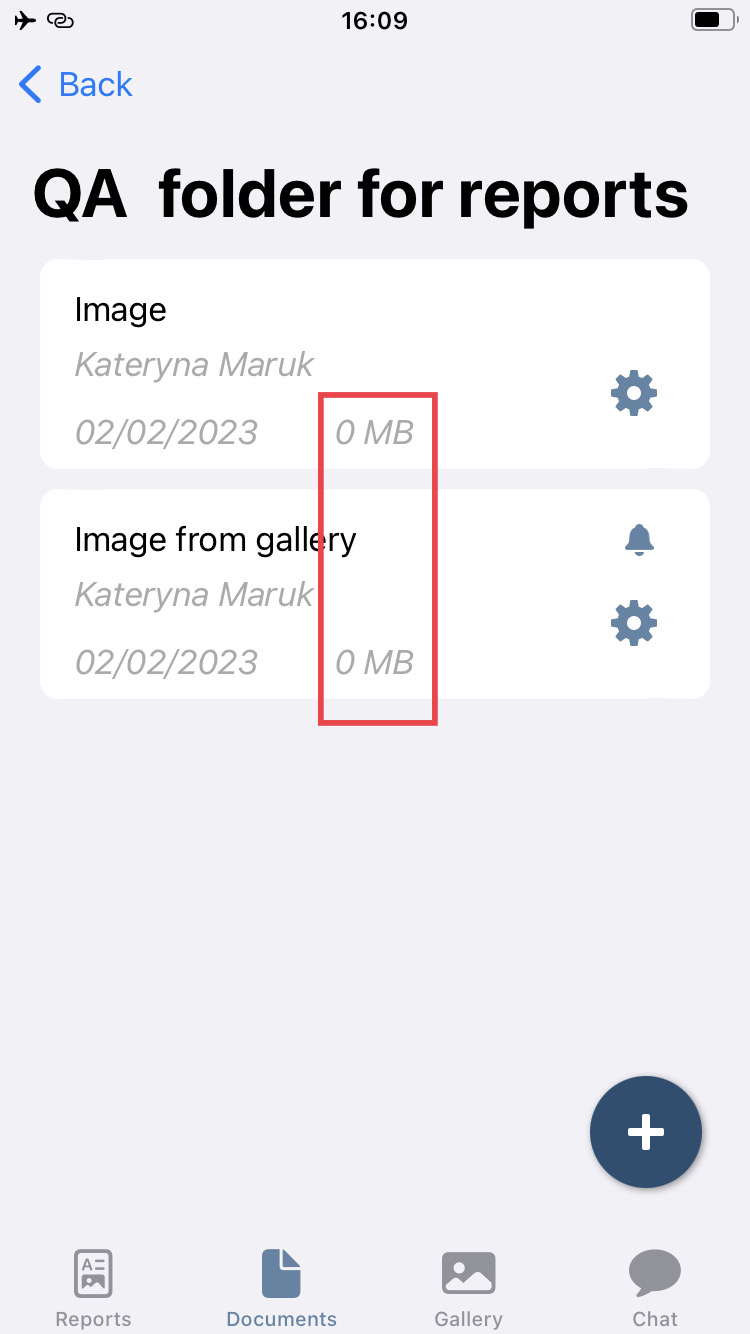
„Abbrechen“ statt „Löschen“ steht im Wiederherstellungsfenster nach dem Löschen von Bildern auf der Galerie-Seite.
Geringfügig
- Die Anwendung wird installiert.
- Der Benutzer ist bei der Anwendung angemeldet.
- Mindestens ein Projekt wurde erstellt.
- Mindestens ein Bild wurde auf die Galerieseite hochgeladen.
- Starten Sie die Anwendung.
- Klicken Sie auf der Seite Meine Projekte auf ein Projekt.
- Öffnen Sie die Galerieseite.
- Drücken Sie [Auswählen].
- Wählen Sie mindestens ein Bild aus.
- Klicken Sie auf das Symbol Löschen.
iPhone SE, iOS 15.3
Auf die Frage “Sind Sie sicher, dass Sie kündigen möchten?” erscheint in einem Popup-Fenster.
Auf die Frage “Sind Sie sicher, dass Sie löschen möchten?” sollte in einem Popup-Fenster erscheinen.
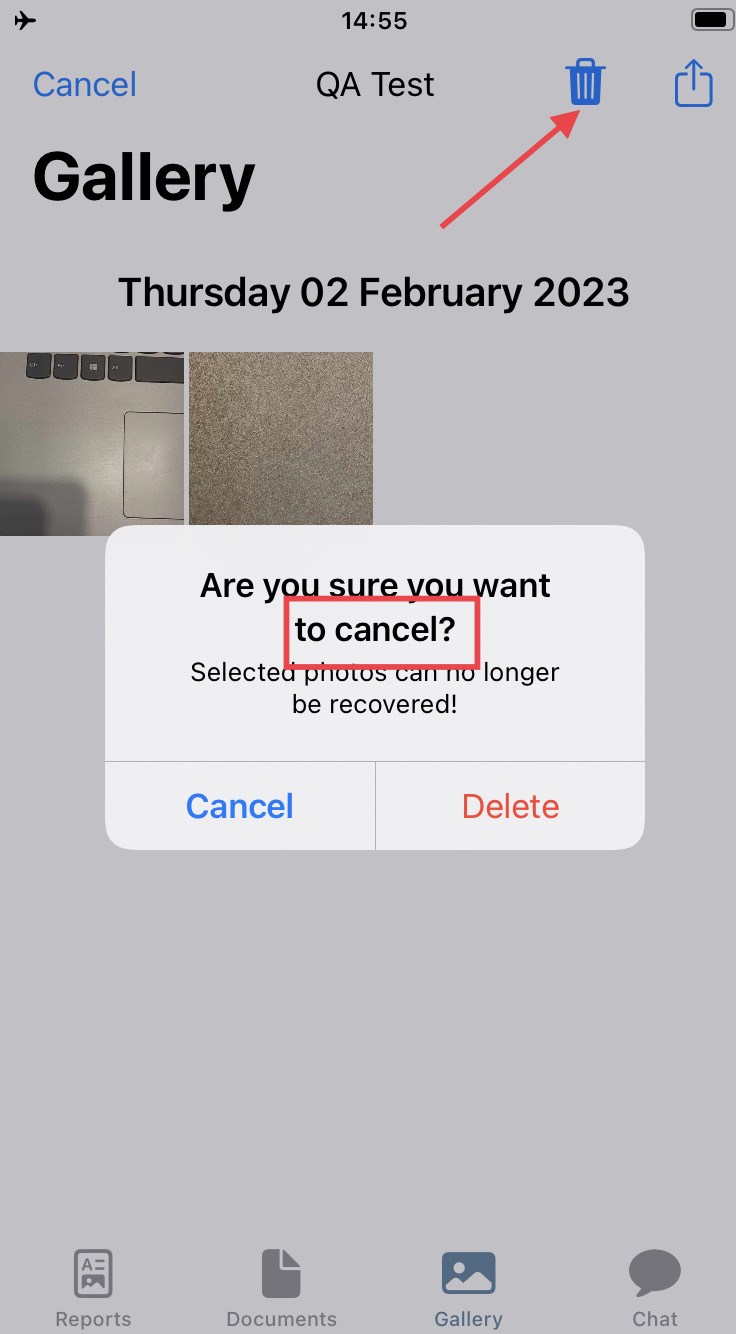
Nachdem Sie ein Profilbild gelöscht haben, wird es weiterhin auf der Seite „Meine Projekte“ angezeigt.
Geringfügig
- Die Anwendung wird installiert.
- Der Benutzer ist bei der Anwendung angemeldet.
- Profilbild bereits eingestellt.
- Starten Sie die Anwendung.
- Klicken Sie auf der Seite Meine Projekte auf das Symbol Konto.
- Klicken Sie auf [Profil bearbeiten].
- Klicken Sie auf Ihr Profilbild.
- Klicken Sie auf [Löschen].
- Klicken Sie auf [Speichern].
- Klicken Sie auf [Schließen].
iPhone SE, iOS 15.3
Das Profilbild wird weiterhin auf der Seite „Meine Projekte“ angezeigt.
Das Profilbild sollte auf der Seite “Meine Projekte” nicht sichtbar sein.
Es gibt Übersetzungsfehler auf der Seite „Neues Projekt“.
Geringfügig
- Die Anwendung wird installiert.
- Der Benutzer ist bei der Anwendung angemeldet.
- Starten Sie die Anwendung.
- Klicken Sie auf der Seite Meine Projekte auf [+].
iPhone SE, iOS 15.3
Seitentasten “Anulla” und “Salva”.
Die Seite sollte die Schaltflächen „Abbrechen“ und „Speichern“ enthalten.
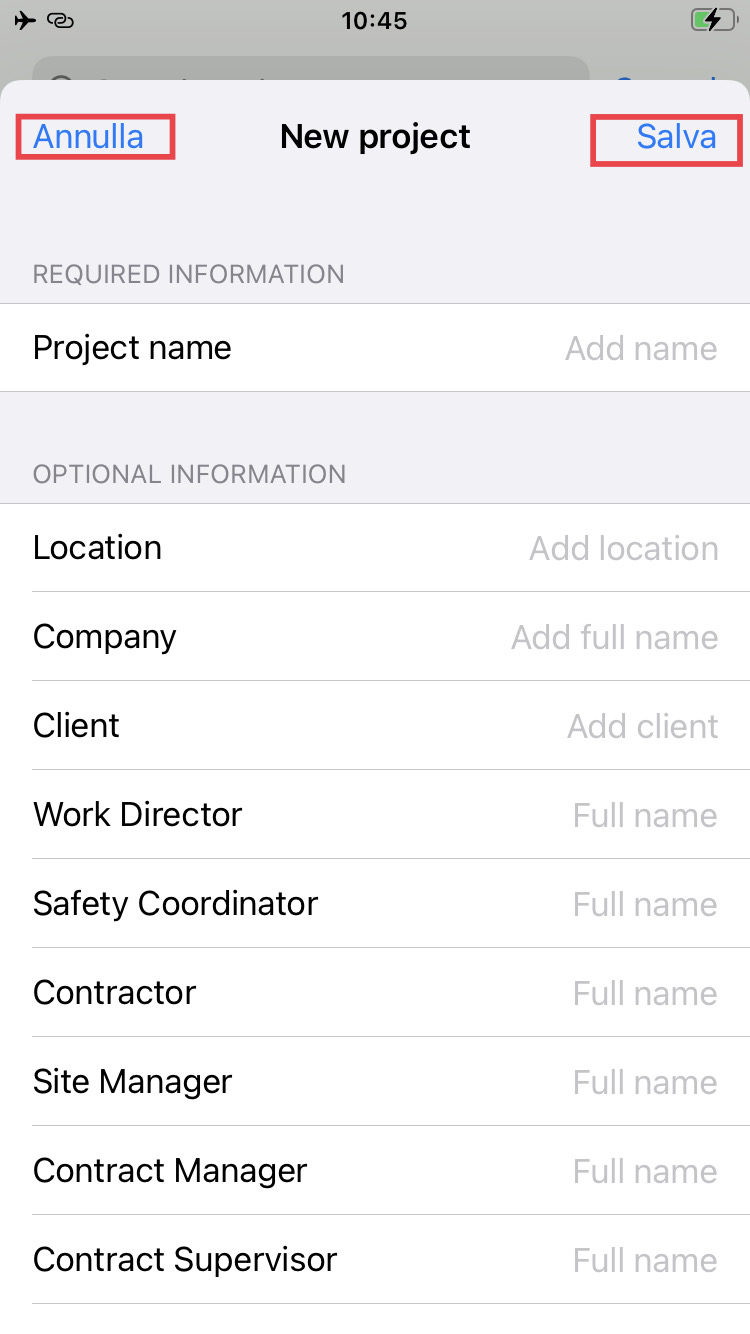
Der Titel „Beobachtungen und Anmerkungen“ wurde abgekürzt.
Trivial
- Die Anwendung wird installiert.
- Der Benutzer ist bei der Anwendung angemeldet.
- Mindestens ein Projekt wurde erstellt.
- Dem Projekt wurde mindestens ein Testbericht hinzugefügt.
- Starten Sie die Anwendung.
- Klicken Sie auf das Projekt auf der Seite “Meine Projekte”.
- Klicken Sie auf [Inspektionsbericht].
- Klicken Sie auf den Bericht.
- Klicken Sie auf die Option “Beobachtungen und Notizen”.
iPhone SE, iOS 15.3
Der Titel „Beobachtungen und Notizen“ wird abgeschnitten; der Benutzer sieht “3 Punkte”.
Die Überschrift „Beobachtungen und Anmerkungen“ sollte vollständig angezeigt werden, entweder durch Verkleinern der Schriftgröße für diese Überschrift oder durch Verschieben des Ausdrucks „und Anmerkungen“ in eine neue Zeile.
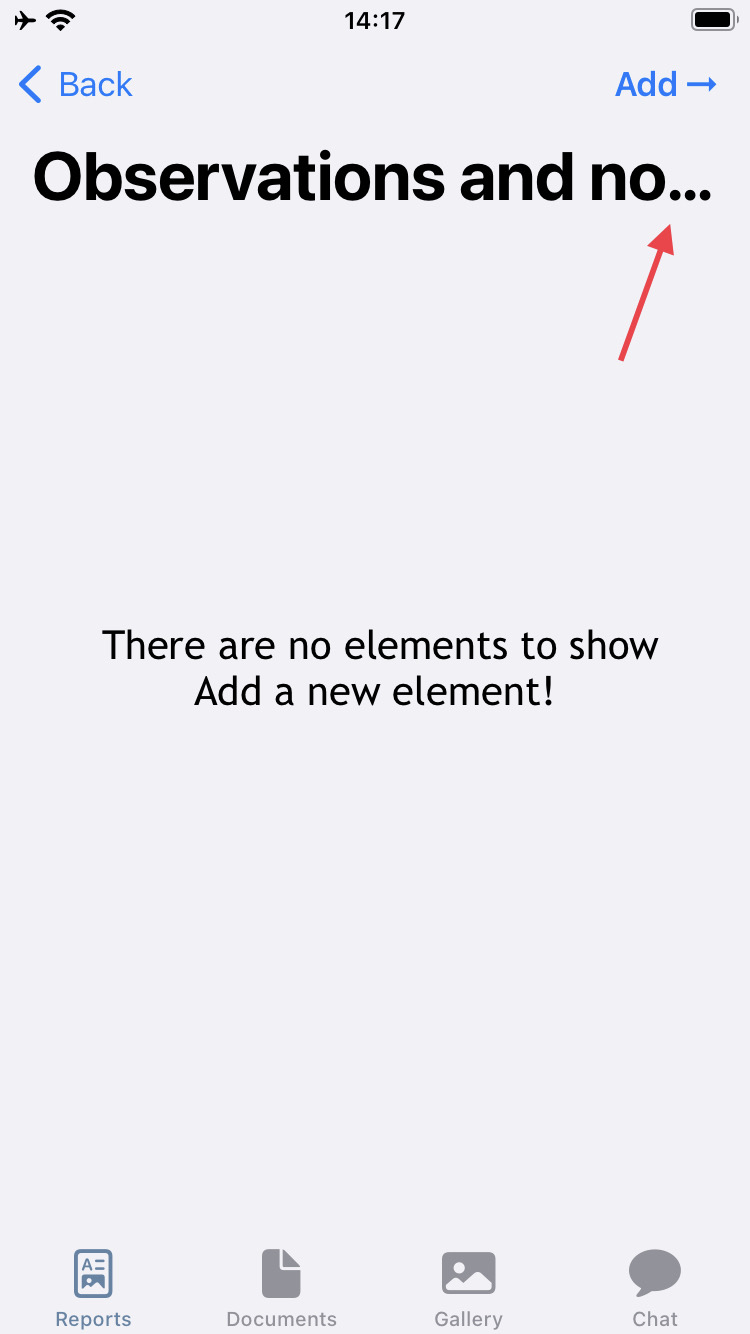
Die Symbole "Löschen" und "Teilen" sind aktiv, obwohl keine Bilder auf der Seite "Galerie" ausgewählt sind
Trivial
- Die Anwendung wird installiert.
- Der Benutzer ist bei der Anwendung angemeldet.
- Mindestens ein Projekt wurde erstellt.
- Mindestens ein Bild wurde auf die Galerieseite hochgeladen.
- Starten Sie die Anwendung.
- Klicken Sie auf der Seite Meine Projekte auf ein Projekt.
- Öffnen Sie die Galerieseite.
- Drücken Sie [Auswählen].
iPhone SE, iOS 15.3
Die Symbole für “Löschen” und “Teilen” sind aktiv.
Die Symbole “Löschen” und “Freigeben” sollten nicht aktiv sein, da noch keine Bilder ausgewählt wurden.
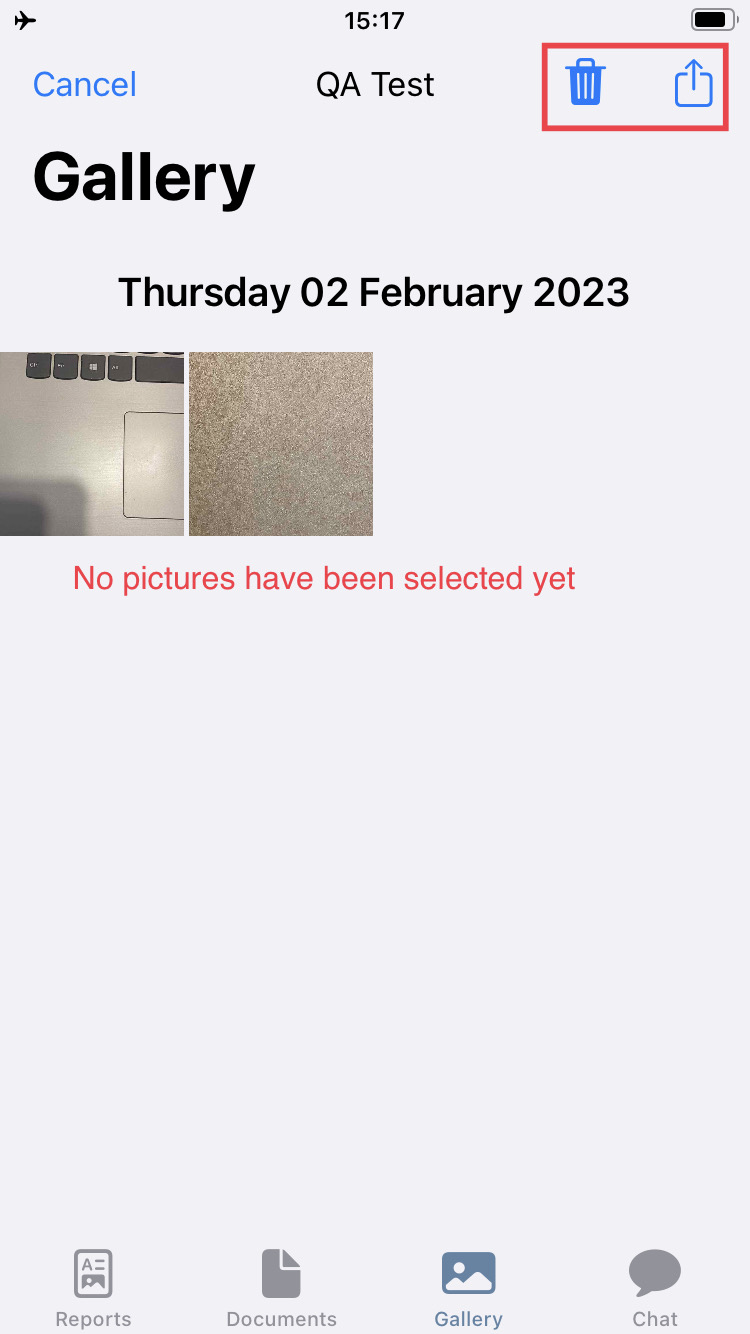
Die Bezeichnung „In Bearbeitung“ auf der Berichtsseite ist abgeschnitten.
Trivial
- Die Anwendung wird installiert.
- Der Benutzer ist bei der Anwendung angemeldet.
- Mindestens ein Projekt wurde erstellt.
- Dem Projekt wurde mindestens ein Bericht hinzugefügt.
- Starten Sie die Anwendung.
- Öffnen Sie das Projekt auf der Seite “Meine Projekte”.
- Klicken Sie auf den Bericht.
iPhone SE, iOS 15.3
Das Label „In Bearbeitung“ wurde entfernt.
Das Label „In Bearbeitung“ wird vollständig angezeigt.
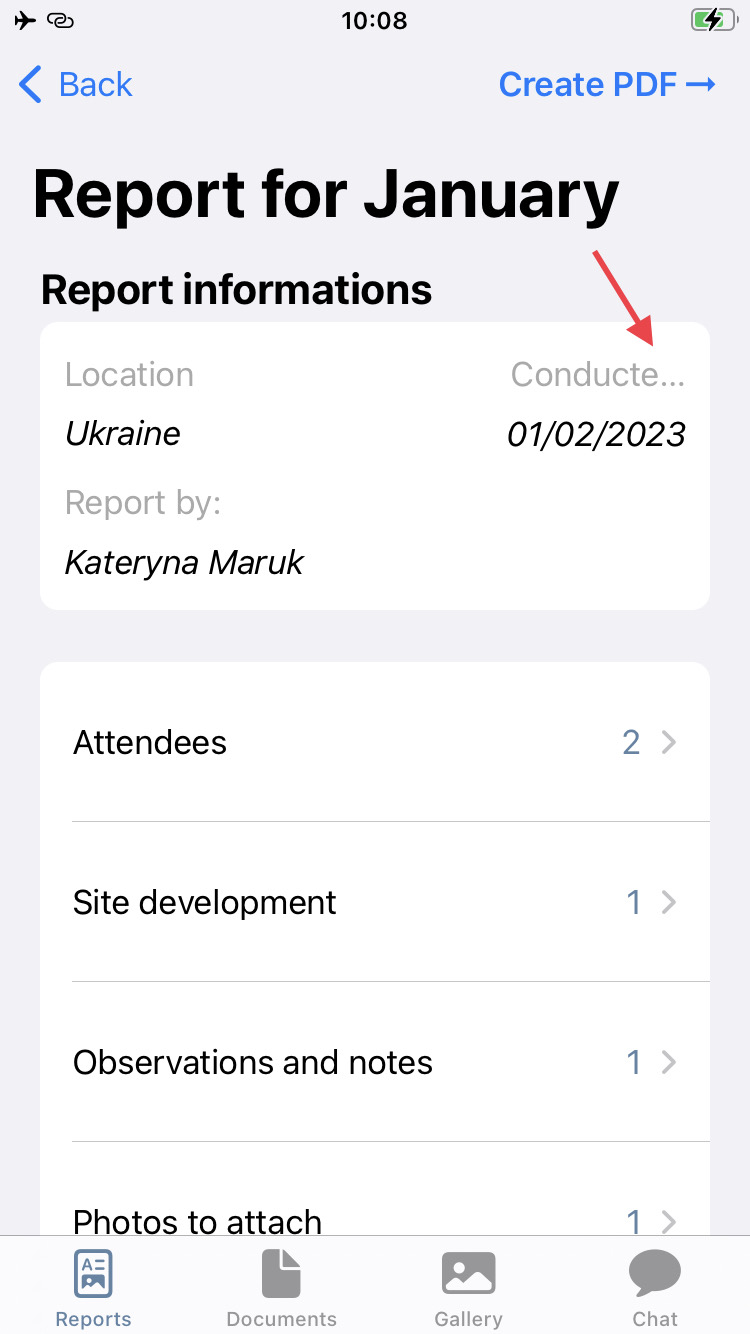
Zeitplan“ statt „Zeitstempel“ auf der Formularseite.
Blocker
- Die Anwendung wird installiert.
- Der Benutzer ist bei der Anwendung angemeldet.
- Starten Sie die Anwendung.
- Klicken Sie auf der Seite Meine Projekte auf das Symbol Konto.
- Klicken Sie auf die Option Leer.
- Scrollen Sie auf der Seite nach unten.
- Sehen Sie sich die Option „Vertrauenswürdige Zeitleiste hinzufügen“ an.
iPhone SE, iOS 15.3
Das Wort “Zeitstempel” wird als “timestmap” geschrieben.
Das Wort “timestamp” hat keine Rechtschreibfehler.
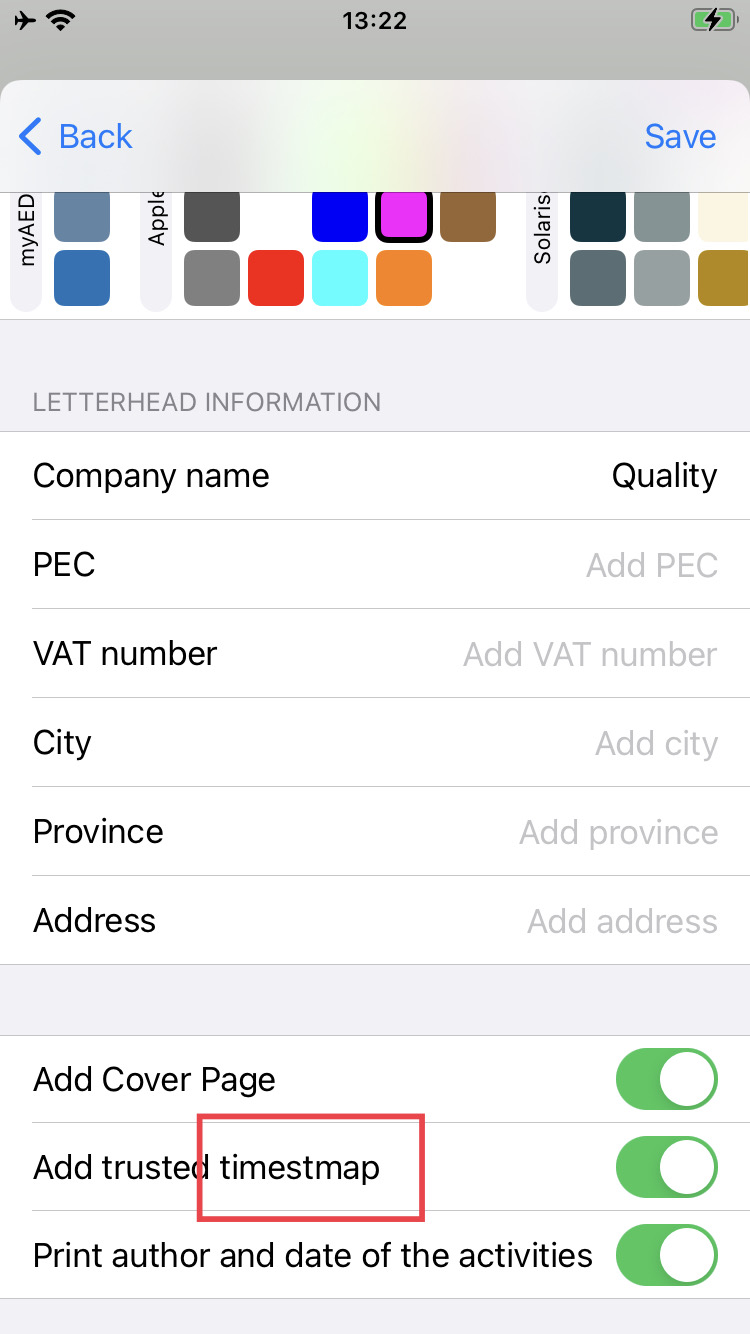
Ich habe Funktions-, Benutzerfreundlichkeits-, GUI-, Lokalisierungs-, Positiv- und Negativtests durchgeführt, die 20 Fehler gefunden haben, von denen 8 schwerwiegend waren. Ich empfehle, mehr negative Testfälle aufzunehmen, sich besser um die Lokalisierung zu kümmern und vor der Veröffentlichung regelmäßige Regressions- und Rauchtests durchzuführen.